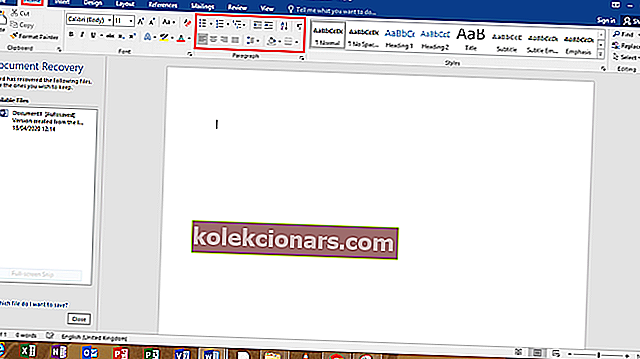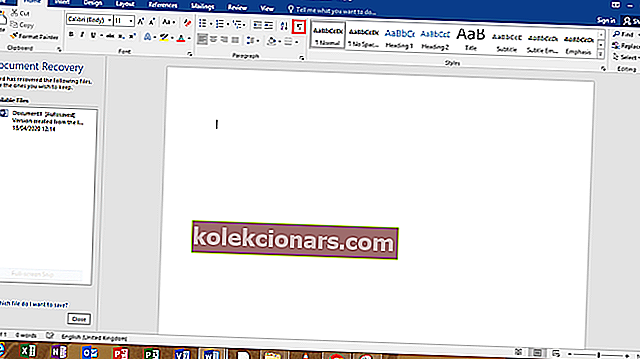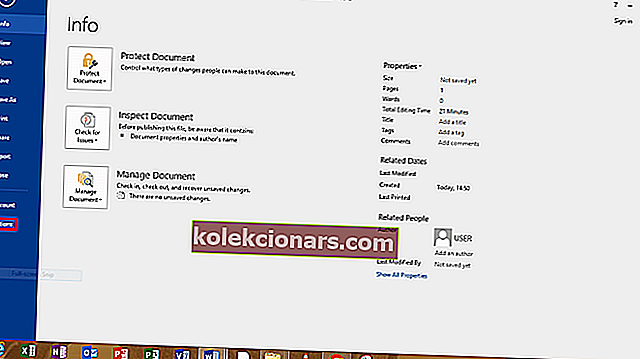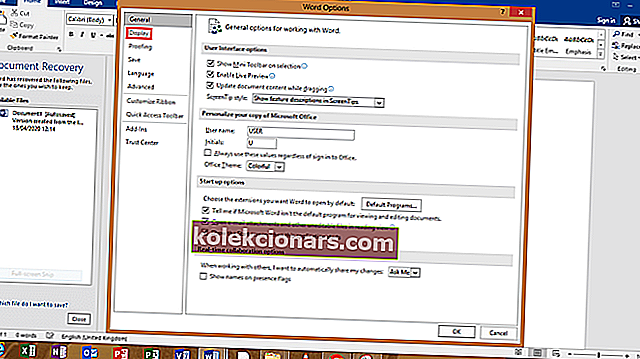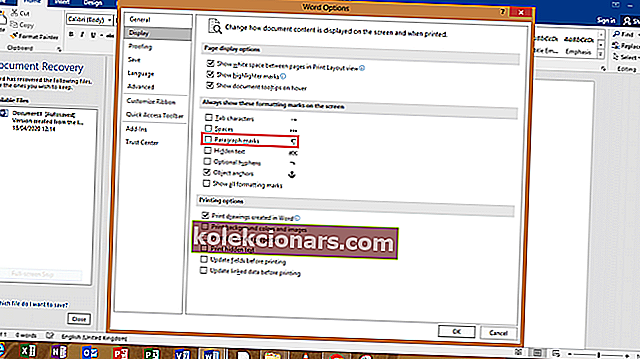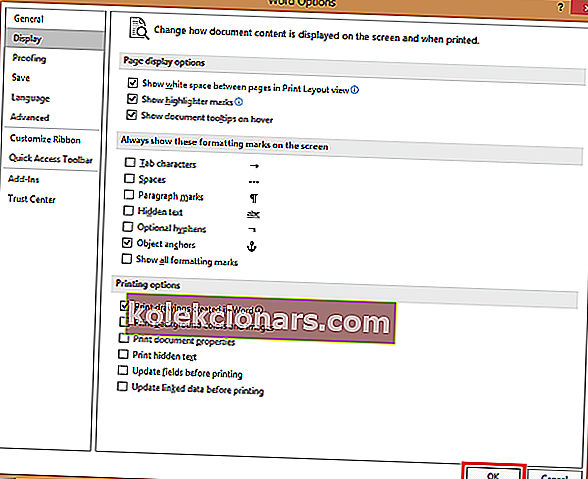- „Microsoft“ yra specialus „Microsoft Office Suite“ teksto redaktorius.
- Nėra jokių apribojimų, ką galite padaryti tekstiniam dokumentui, įskaitant pastraipų simbolių pašalinimą.
- Norėdami rasti daugiau tokių puikių vadovų kaip šis, peržiūrėkite mūsų specialų „Microsoft Word“ centrą.
- Jei norite daugiau vadovų, taip pat turėtumėte apsilankyti mūsų „Microsoft Office“ mokymo programų puslapyje.
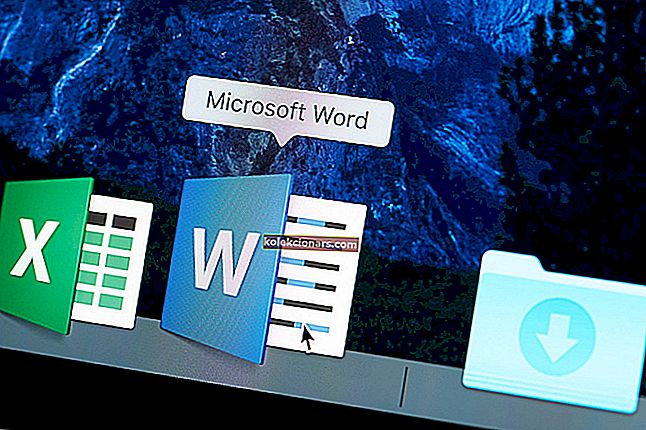
Turite klausimų, kaip atsikratyti pastraipos simbolio „Word“? Neziurek i prieki. „Microsoft Word“ yra formatavimo ženklo mygtukas, kuris atrodo taip ¶ .
Pastraipos simbolis nurodo, kur yra pastraipa, ir gali būti naudinga kai kuriose situacijose. Tačiau daugelis vartotojų mano, kad šis simbolis blaško jį įvedant tekstą.
Be to, yra tikimybė, kad galų gale išspausdinsite dokumentus, ant kurių išmarginti pastraipos simboliai. Norėdami sužinoti, kaip įjungti ir išjungti pastraipos simbolius, naudokite vieną iš toliau pateiktų išsamių metodų.
Kaip atsikratyti pastraipos simbolio programoje „Word“?
1. Įrankių juostoje naudokite mygtuką Slėpti / rodyti pastraipos simbolius
- Eikite į pagrindinę įrankių juostą ir namų mygtuką.
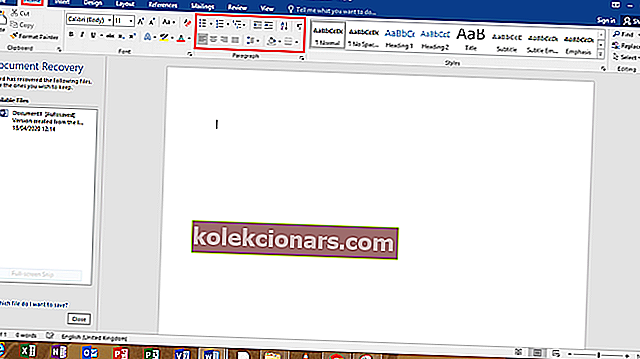
- Pažymėkite mygtuką Rodyti / slėpti formatavimo žymes .
- Mygtukas „ Slėpti / rodyti formatavimo žymes “ primena pastraipos ženklą (¶).
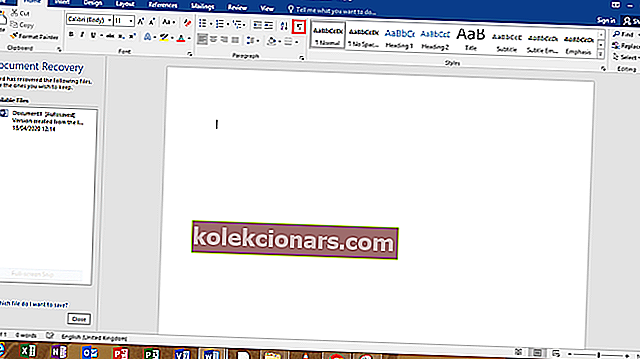
- Mygtukas „ Slėpti / rodyti formatavimo žymes “ primena pastraipos ženklą (¶).
- Spustelėkite mygtuką Formatavimo ženklai, kad ištrintumėte pastraipos simbolius .
Jei norite jį vėl įjungti, tiesiog tiesiog spustelėkite jį dar kartą.
2. Atsikratykite „Word“ pastraipos simbolio naudodamiesi parinktimis
- Spustelėkite Failas ir pasirinkite Galimybės.
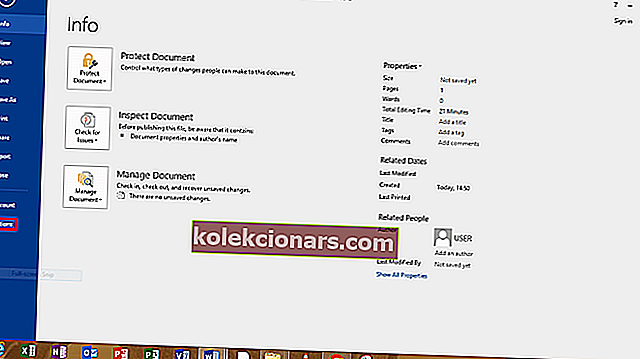
- Spustelėkite Rodyti. Žemiau Ekrano ieškokite sekcijos, pažymėtos Visada rodyti šiuos formatavimo ženklus ekrane.
- Pastebėsite žymimąjį laukelį, pažymėtą pastraipų žymėmis.
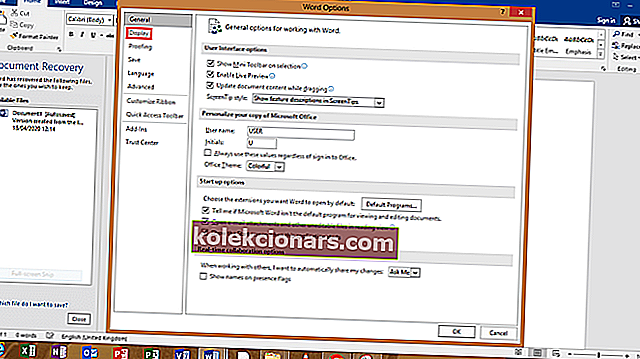
- Panaikinkite žymės langelio „ Pastraipos žymės“ žymėjimą .
- Taip pat galite panaikinti bet kokių kitų formatavimo žymių žymėjimą šiuo metodu, pvz., Paslėptą tekstą, objektų inkarus ir tarpus.
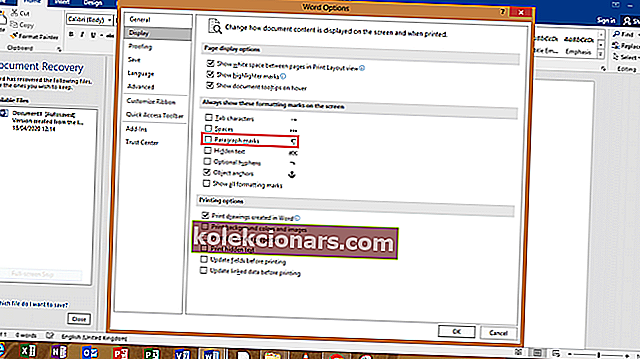
- Taip pat galite panaikinti bet kokių kitų formatavimo žymių žymėjimą šiuo metodu, pvz., Paslėptą tekstą, objektų inkarus ir tarpus.
- Spustelėkite žemiau esantį mygtuką Gerai .
- Po to pastraipos ženklas bus užfiksuotas, kad būtų rodomas bet kuriame jūsų vėlesniame dokumente.
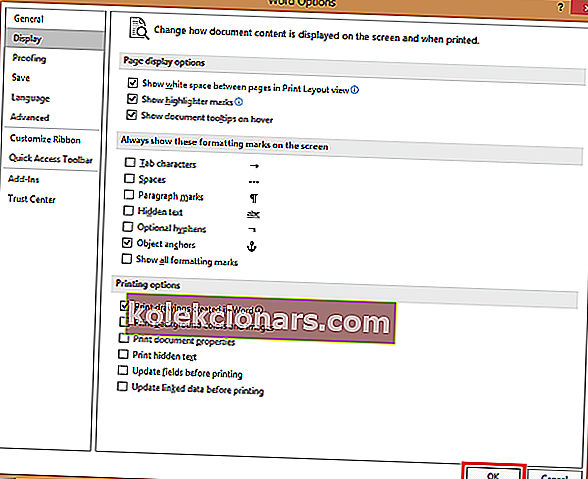
- Po to pastraipos ženklas bus užfiksuotas, kad būtų rodomas bet kuriame jūsų vėlesniame dokumente.
Kaip atsikratyti pastraipos simbolio „Word“, skirtoje „Mac OS X“

- Meniu „Word“ pasirinkite „ Preferences “.
- Pasirinkite Žiūrėti .
- Pamatysite skiltį „Nespausdinti simboliai“, pažymėkite arba atžymėkite atitinkamus langelius, kad peržiūrėtumėte pasirinktus ženklus.
- Spustelėkite Gerai, kad išsaugotumėte pakeitimus.
Taip pat galite perjungti formatavimo žymių rodymą ir slėpimą. Norėdami tai padaryti:
- „ Windows“ pastraipų grupės skyriuje spustelėkite pastraipos piktogramą, esančią skirtuke Pagrindinis.
- Jei naudojate „Mac OS X“, pastraipos piktogramą galite rasti standartinėje įrankių juostoje. Spustelėkite jį, kad perjungtumėte.
Pastraipų simbolių įjungimas rašant gali būti labai naudingas tais atvejais, kai reikia ištrinti puslapio pertrauką ir tiksliai pasakyti, kur yra žymėjimas, negalima.
Tačiau jei to nenorite ir norite pašalinti, atlikite aukščiau nurodytus veiksmus teisingai. Ar pavyko? Praneškite man komentaruose.
DUK: Sužinokite daugiau apie „Microsoft Word“
- Ar galiu nemokamai atsisiųsti „Microsoft Word“?
Deja, ne. Tačiau galite atsisiųsti programą „Word Mobile“, skirtą „Windows 10“, kurią galite naudoti norėdami skaityti bet kokius „Word“ dokumentus. Be to, „MS Office“ rinkiniui taip pat yra nemokamų alternatyvų.
- Kaip gauti „Microsoft Word“?
Naujausią „Microsoft Word“ versiją galima įsigyti prenumeravus „Office 365“.
- Ar galiu tiesiog atsisiųsti „Microsoft Word“?
Taip, užsiprenumeravę „Office 365“ paslaugą, bet kurią „Office“ programą galite atsisiųsti į savo kompiuterį atskirai vienas nuo kito. Jei neturite prieigos prie „Word“, taip pat yra keletas lengvų .Žodžių žiūrovų.